Cara Menambahkan Kotak Centang Kontak Konstan ke Formulir Kontak WPForms Anda
Diterbitkan: 2018-06-25Apakah Anda ingin memudahkan pengunjung situs untuk berlangganan daftar email Anda? Meminta orang untuk bergabung dengan buletin Anda saat mereka mengisi formulir kontak Anda adalah cara yang bagus untuk mendapatkan lebih banyak pelanggan.
Pada artikel ini, kami akan menunjukkan cara menambahkan kotak centang Kontak Konstan ke formulir kontak Anda.
Cara Menambahkan Kotak Centang Kontak Konstan ke Formulir Kontak Anda
Anda dapat mengubah formulir apa pun menjadi formulir pendaftaran buletin Kontak Kontak dengan mudah. Ikuti langkah-langkah ini untuk menyiapkan kotak centang di formulir Anda dengan cepat.
Langkah 1: Buat Formulir WordPress Kontak Konstan Baru
Hal pertama yang harus Anda lakukan adalah menginstal dan mengaktifkan plugin WPForms. Untuk lebih jelasnya, ikuti panduan langkah demi langkah tentang cara menginstal plugin di WordPress.
Selanjutnya, Anda harus membuat formulir baru.
Untuk bantuan dengan ini, lihat tutorial kami tentang cara membuat formulir kontak sederhana di WordPress.
Saat Anda membuat formulir kontak, Anda harus menambahkan kotak centang untuk dipilih oleh pengunjung situs Anda saat mereka ingin bergabung dengan daftar email Kontak Konstan Anda.
Berikut adalah tampilan formulir kami:
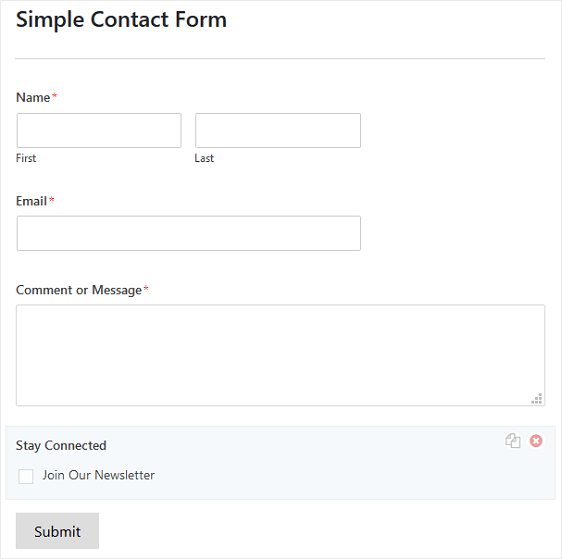
Ingatlah bahwa kotak centang ini hanya itu, kotak centang. Jika Anda ingin orang dapat berlangganan ke daftar email Anda, Anda harus menghubungkannya ke akun Kontak Konstan Anda. Kemudian orang akan ditambahkan ke daftar email Anda ketika mereka mengklik kotak centang dan mengirimkan formulir.
Langkah 2: Hubungkan WPForms ke Kontak Konstan
WPForms terintegrasi dengan Kontak Konstan untuk membuat daftar email Anda mudah dilakukan. Faktanya, integrasi ini memberi Anda kekuatan untuk mengizinkan pengunjung situs berlangganan ke daftar email Anda, apa pun jenis formulir yang Anda buat, dan tidak memerlukan tambahan tambahan.
Karena itu, Anda masih perlu menghubungkan WPForms ke Kontak Konstan sehingga ketika seseorang berlangganan buletin Anda, mereka secara otomatis ditambahkan ke daftar email Anda.
Untuk memulai, buka WPForms » Pengaturan . Klik pada tab Integrasi dan kemudian pada integrasi Kontak Konstan .
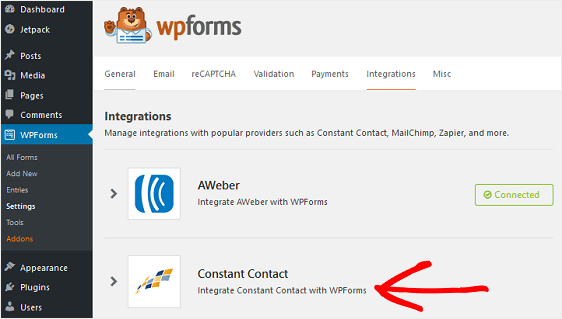
Selanjutnya, Anda harus menambahkan akun Kontak Konstan Anda. Jadi, klik Tambah Akun Baru .
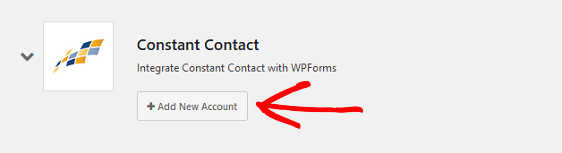
Klik tautan berlabel “Klik di sini untuk mendaftar dengan Kontak Konstan” sehingga Anda dapat menghubungkan Kontak Konstan ke WPForms.
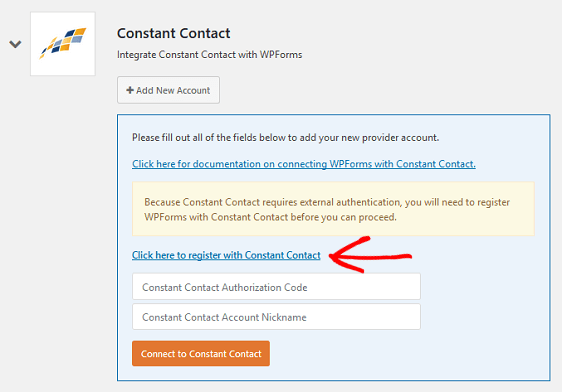
Anda akan melihat popup yang akan meminta Anda untuk masuk ke akun Kontak Konstan Anda. Setelah Anda masuk, Anda akan melihat layar lain yang meminta Anda untuk mengizinkan WPForms mengakses akun Kontak Konstan Anda.
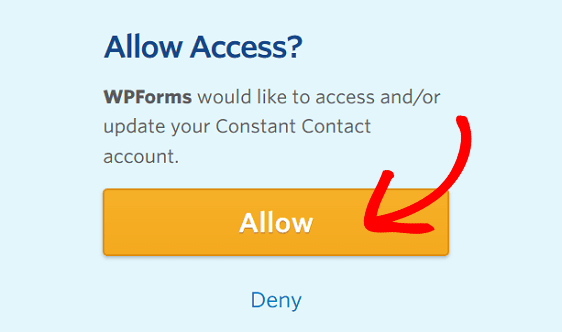
Klik Izinkan .
Anda kemudian akan melihat kode Otorisasi Kontak Konstan Anda. Salin dan tambahkan ke bidang di dasbor WordPress Anda. Selain itu, beri nama panggilan pada akun Anda jika Anda mau.
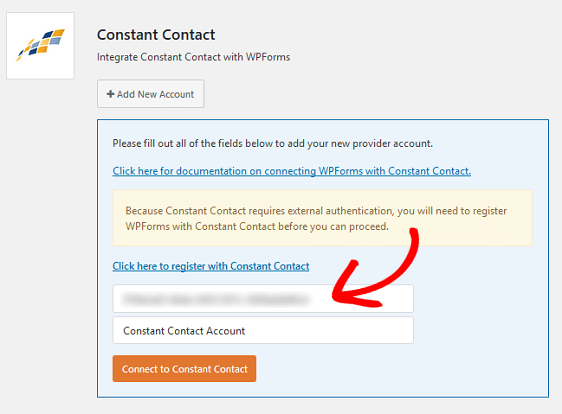
Klik Hubungkan ke Kontak Konstan . Anda akan melihat simbol Terhubung jika semuanya terhubung dengan cara yang benar.
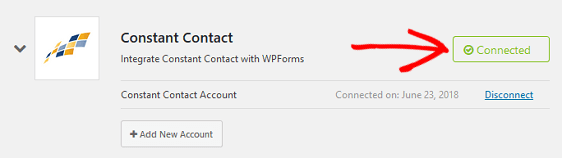
Jika suatu saat Anda ingin menambahkan akun lain atau memutuskan akun yang sekarang, Anda dapat melakukannya di sini.
Langkah 3: Hubungkan Kontak Konstan ke Formulir Kontak Anda
Sekarang Anda harus menghubungkan Kontak Konstan ke formulir kontak Anda.
Untuk melakukannya, buka formulir yang baru Anda buat dan klik tab Pemasaran di Editor Formulir.
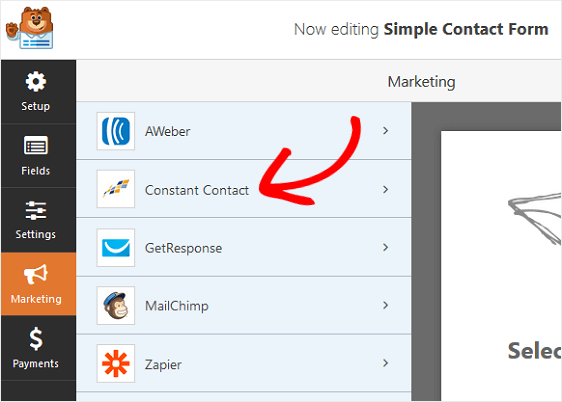
Klik Tambahkan Koneksi Baru .
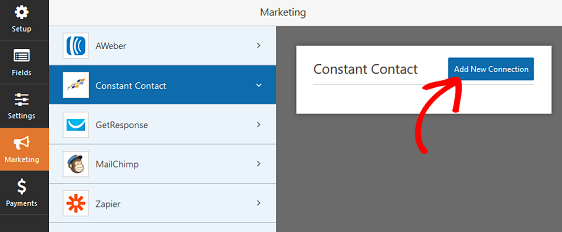

Sebuah popup akan muncul meminta Anda untuk memberi nama koneksi Anda. Ini hanya untuk referensi Anda, sehingga Anda dapat menyebutnya apa pun yang Anda inginkan. Fitur ini berguna jika Anda berencana untuk menghubungkan formulir ini ke lebih dari satu milis.
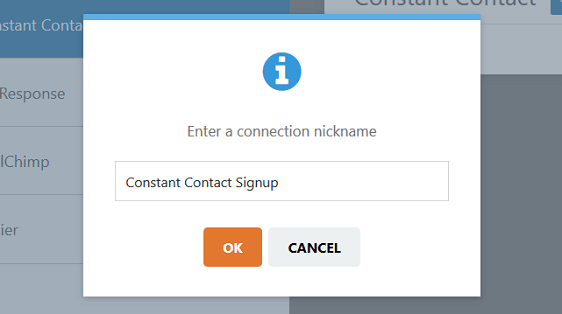
Klik Oke .
Setelah Anda membuat koneksi, pilih hal-hal berikut:
- Akun Kontak Konstan yang terkait dengan formulir kontak ini
- Milis yang Anda inginkan agar orang-orang ditambahkan setelah mereka berlangganan
- Informasi bidang formulir yang ingin Anda tambahkan ke akun Kontak Konstan Anda ketika seseorang berlangganan, yang dapat digunakan dalam kampanye pemasaran email di masa mendatang
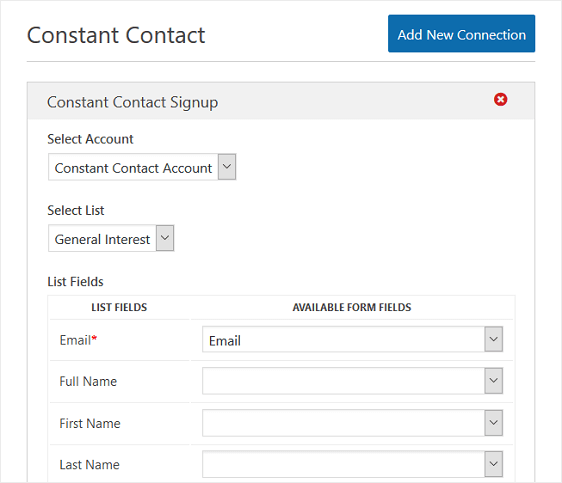
Langkah 4: Aktifkan Logika Bersyarat
Jika mau, Anda dapat mengaktifkan logika kondisional pada formulir kontak Anda.
Ini sangat membantu jika Anda ingin orang memilih milis mana yang ingin mereka tambahkan ketika mereka berlangganan.
Misalnya, Anda mungkin memiliki buletin harian atau mingguan. Atau, Anda mungkin memiliki buletin informasi, buletin promosi, dan buletin acara khusus yang ingin dilanggani orang.
Untuk melakukan ini, pertama-tama Anda harus membuat milis tambahan di Kontak Konstan.
Masuk ke akun Kontak Konstan Anda dan buka Kontak » Daftar Email » Masukkan Daftar Baru .
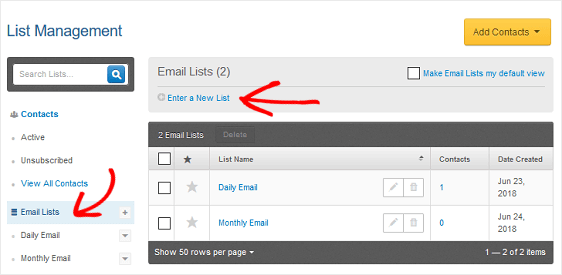
Di sini Anda dapat memberi nama daftar email baru Anda.
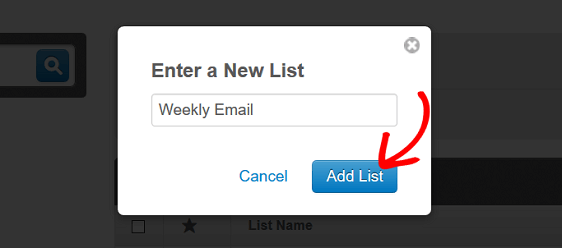
Klik Tambahkan Daftar .
Sekarang, Anda perlu menambahkan kotak centang tambahan ke formulir kontak Anda sehingga pengunjung situs Anda memiliki pilihan saat mereka berlangganan ke daftar email Anda. Anda juga dapat menambahkan deskripsi ke bagian kotak centang untuk memberi tahu pelanggan apa yang harus mereka lakukan.
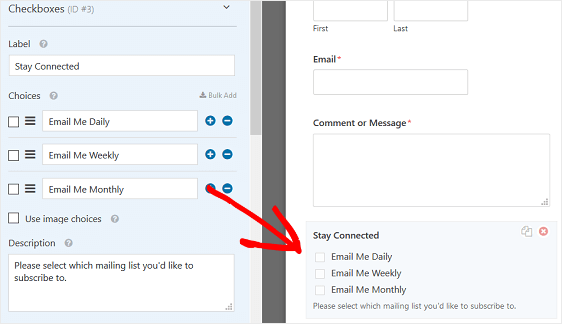
Simpan perubahan Anda.
Selanjutnya, buka tab Pemasaran di Editor Formulir. Di bawah Kontak Konstan pilih kotak centang Aktifkan logika bersyarat .
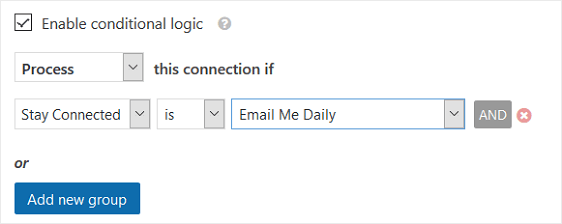
Pilih Proses koneksi ini jika jika "Tetap Terhubung" adalah "Email Saya Setiap Hari."
Agar orang dapat ditambahkan ke daftar email yang mereka pilih saat berlangganan, Anda harus menambahkan koneksi baru dan mengaktifkan logika bersyarat untuk semua kotak centang yang tersedia.
Ingat, ini adalah langkah-langkah yang perlu Anda ikuti:
- Klik Tambahkan Koneksi Baru
- Beri nama koneksi baru Anda
- Pilih akun Kontak Konstan Anda
- Pilih milis tempat Anda akan menambahkan orang
- Klik dropdown email, dan dropdown lain yang ingin Anda tambahkan ke akun Anda
- Pilih Aktifkan logika bersyarat dan konfigurasikan formulir untuk diproses jika milis dipilih
Klik Simpan .
Langkah 5: Tambahkan Formulir Kontak Anda ke Situs Web Anda
Sekarang Anda siap untuk menambahkan formulir kontak Anda, lengkap dengan kotak centang pendaftaran Kontak Konstan, ke situs web WordPress Anda.
WPForms memungkinkan Anda menambahkan formulir ke banyak tempat di situs web Anda. Misalnya, Anda dapat menambahkan formulir kontak Anda di posting atau konten halaman WordPress Anda, di bagian footer situs Anda, dan bahkan di area widget bilah sisi.
Saat ditambahkan ke halaman di situs web Anda, formulir akhir Anda akan terlihat seperti ini:
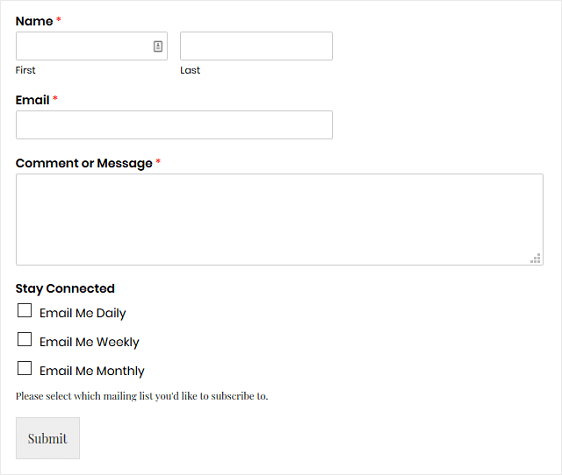
Kesimpulannya
Dan di sana Anda memilikinya! Anda sekarang tahu cara menambahkan kotak centang Kontak Konstan ke formulir kontak Anda untuk mendorong lebih banyak orang berlangganan ke daftar email Anda.
Jika Anda ingin melindungi formulir Anda dari spam, pertimbangkan untuk memeriksa cara menambahkan reCAPTCHA ke formulir WordPress Anda.
Jadi, apa yang Anda tunggu? Mulailah dengan plugin formulir WordPress paling kuat hari ini.
Dan jangan lupa, jika Anda menyukai artikel ini, silakan ikuti kami di Facebook dan Twitter.
